Solicitud cámara de Google - en breve GCAM - es uno de los líderes en software en el campo de la fotografía móvil. Aporta la mejor optimización de varios algoritmos, gracias a los cuales puede evocar excelentes fotos incluso desde cámaras móviles débilmente equipadas.
Gracias a los excelentes resultados, GCam es muy popular
Debido a sus características, esta aplicación es muy popular, pero su versión oficial también está disponible en Tienda de juegos no está disponible para una amplia gama de teléfonos inteligentes. Afortunadamente, la comunidad de desarrolladores de GCam para Xiaomi y Redmi es bastante fuerte y es por eso que esta gran aplicación fue adaptada y "portada" a varios smartphones de estas marcas.
Con un teléfono inteligente Redmi Tenga en cuenta 8 Pro sin embargo, hubo un problema porque está equipado con un conjunto de chips de la compañía Mediatek. Sin embargo, los conceptos básicos de GCam están diseñados para procesadores Qualcomm Snapdragon y por lo tanto el desafío estaba por delante de los desarrolladores. Redmi Tenga en cuenta 8 Pro sin embargo, incluye un potente hardware fotográfico y combinarlo con las cualidades de GCam produciría excelentes resultados.
La aplicación también fue adaptada para Mediatek
Po dlhom období práce a testov sa nakoniec vývojárovi z XDAdevelopers s nickom „Wyroczen” podarilo priniesť stabilnú pracovnú verziu GCam aj pre Note 8 Pro. Niektoré funkcie aplikácie sú ešte nefunkčné, ale napriek tomu aplikácia priniesla skvelé výsledky v režime HDR+, či v Nočnom režime. Veríme však, že práca na prispôsobení aplikácie neskončila a časom bude s týmto smartfónom úplne kompatibilná.
Gracias al trabajo de estas personas decididas e inteligentes, podemos acercar a nuestros lectores una guía sobre cómo instalar la aplicación en Redmi Nota 8 Pro.
Cómo instalar la aplicación GCam en Redmi Tenga en cuenta 8 Pro
- 1. descarga la aplicación GCAM pre Redmi Note 8 Pro de este enlace
- 2. descargue el archivo de configuración de soporte de este enlace
- 3. inicie la instalación de Gcam, si se le solicita que permita la instalación desde fuentes desconocidas, debe habilitarla
- 4. Abre la aplicación GCAM, Seleccione una opción más y elige allí ajustes
- 5.v ajustes busca una opción Guardar ajustes y nombrar el almacenamiento con cualquier nombre a salvar
- 6. Cierre la aplicación GCam y vaya a la aplicación en su teléfono inteligente Administrador de archivos
- 7. encuentre la carpeta a través del administrador de archivos GCAM, debe ubicarse en el directorio raíz del dispositivo
- 8. hay otra carpeta en la carpeta GCam „Configs“al cual moverá el archivo de configuración de soporte „wyroczen_rn8pro_3.xml“que descargaste en el punto 2
- 9. znova otvor aplikáciu GCam a dvakrát klepni na čiernu časť medzi tlačidlom spúšte a kruhovým náhľadom fotografií
- 10. Aparecerá un cuadro de diálogo y seleccionará un archivo. „wyroczen_rn8pro_3.xml“ y confirme haciendo clic en Recuperar Alebo Restaurar
Potom sa aplikácia GCam reštartuje a ty budeš mať k dispozícii množstvo pokročilých funkcií, ako sú HDR +, Portrait, Wide-Angle shots. Definitivamente vale la pena probar la aplicación Google Camera. Para inspirarte, te ofrecemos algunas fotos comparativas. Estos fueron creados usando la aplicación principal Camera v Redmi Note 8 Pro y a modo de comparación también con la aplicación GCam en el mismo smartphone.
Las fotos de GCam están en la columna derecha:
Creemos que lo hemos inspirado y usted administrará la instalación punto por punto sin ningún problema. También puede mostrar sus fotos que ha creado con GCAM en mi Redmi Nota 8 Pro.
Si quieres otros artículos interesantes sobre Redmi, Suscríbete a nuestro boletín.
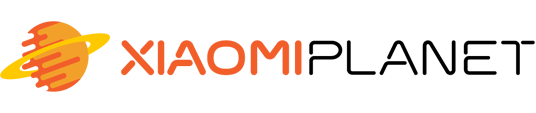



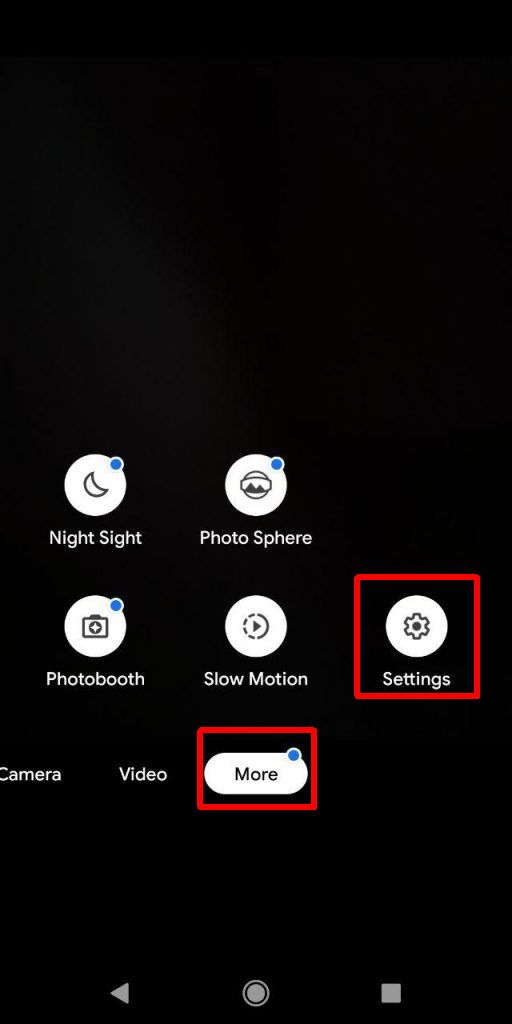
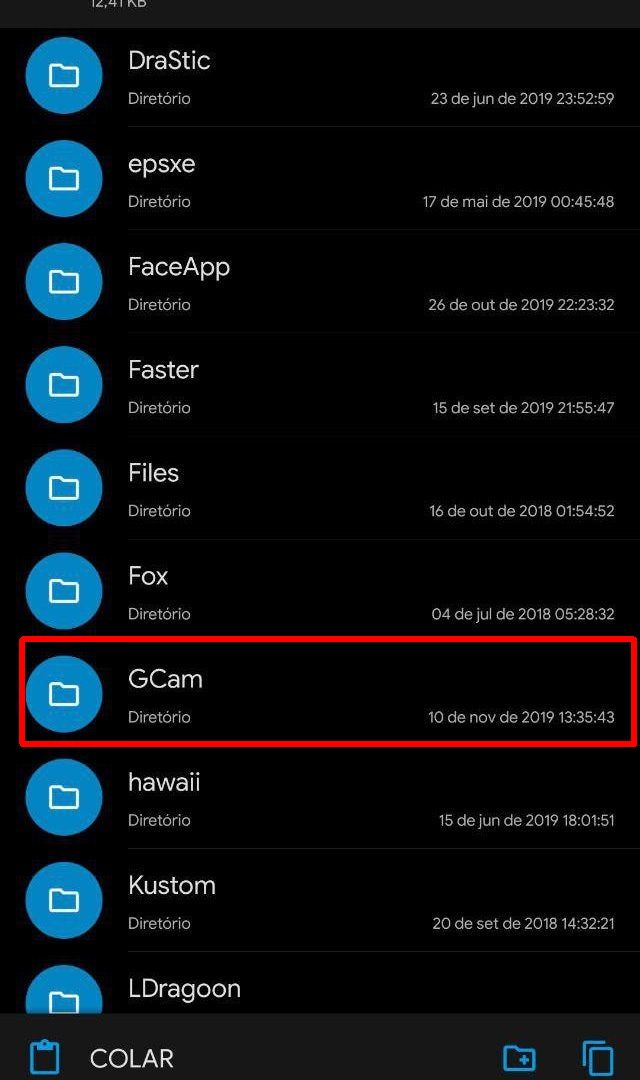
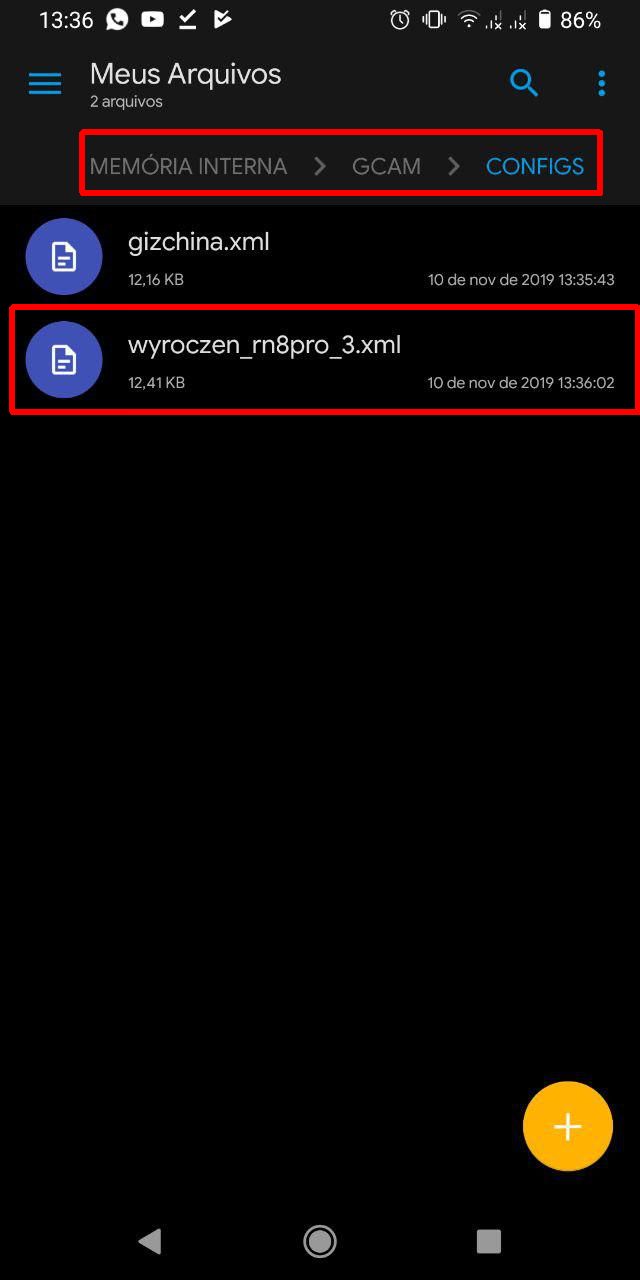
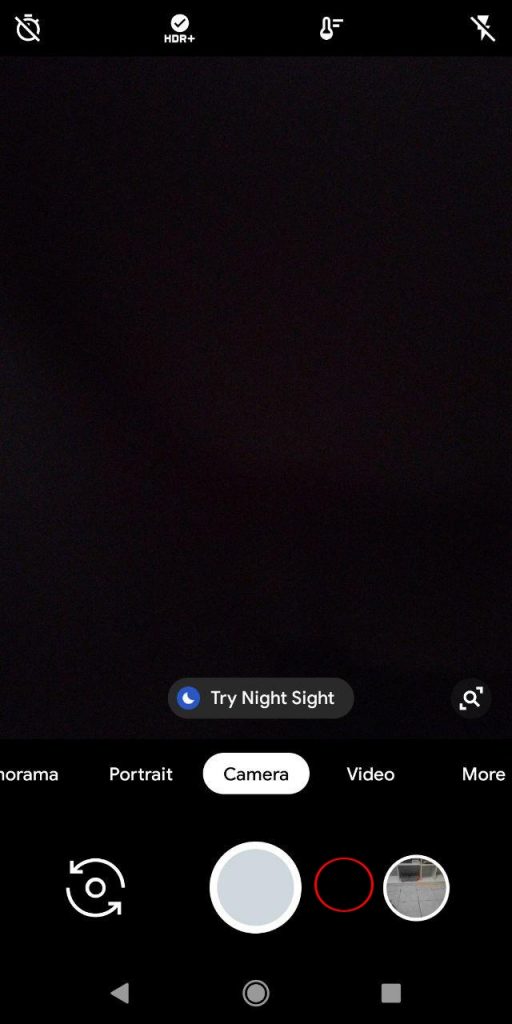







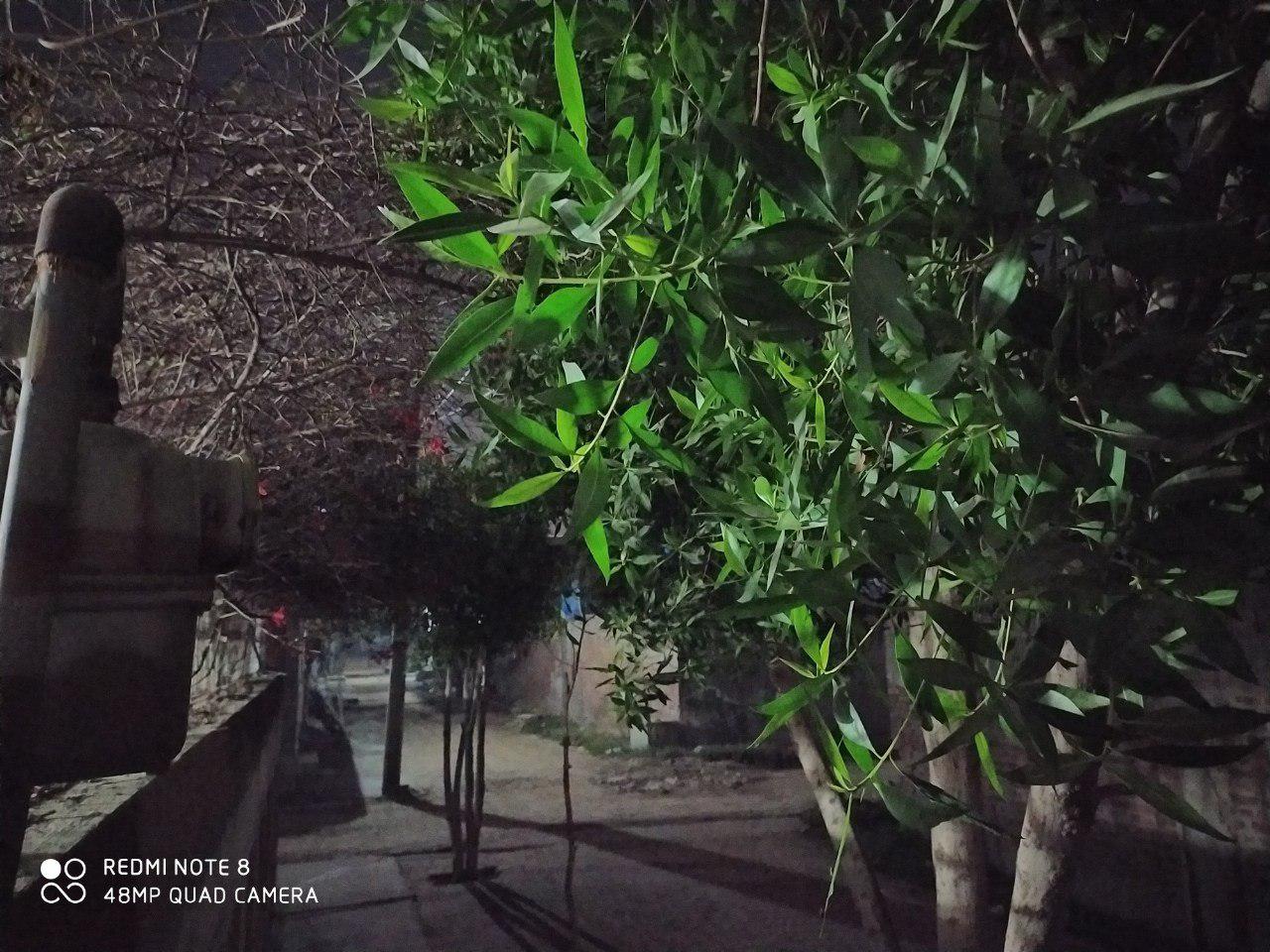








Después de descargar la aplicación e instalarla, la aplicación se inicia y falla inmediatamente. Lo intenté repetidamente, ¿dónde podría haber un error?